多くの要素が配置され内容が複雑なダイアグラムでは、要素の間の接続の線が複雑になり把握しづらい内容になることもあります。接続が交差する回数を最小限にし、関係のある要素をまとめて適切に配置することは容易ではありません。特に、以下のような状況で発生することが多いです。
- 多数の関係を定義・把握したい場合
- 複数の要素で構成されるグループが複数存在し、そのグループ間が離れて配置されている場合
- いくつかの観点をまとめて1つの図で表現している場合
Enterprise Architectでは、1つの要素を1つのダイアグラム内に複数配置することは許容していません。しかし、ダイアグラムの内容をより簡潔にするために、1つの要素の「分身」を配置できます。この複数配置の機能を利用することで、1つの要素を1つのダイアグラム内の複数の箇所に配置し、交差する接続の本数を減らして内容を簡潔に表現できます。
この「分身」を作成するには、要素間の接続に対して操作を行います。要素の間の接続を右クリックし、要素の複数配置メニュー以下のサブメニューで対象となる側を指定して下さい。要素名だけを含む四角形がダイアグラム内に表示されますので、希望する位置に移動してください。
以下のようなクラス図があるとします。
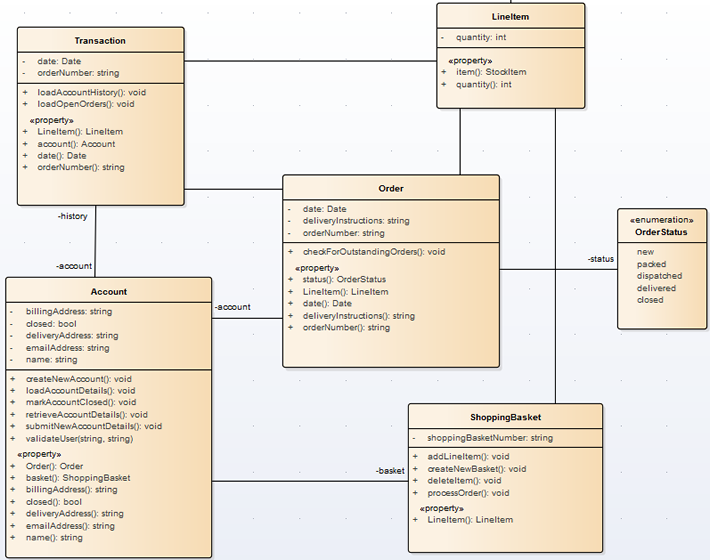
このクラス図はそれほど複雑ではありませんが、ShoppingBasketクラスとLineItemクラスの間の関連は、別の関連と交差しています。このように、ダイアグラム内に要素が増えると、要素間の接続が交差するなどで見づらくなる場合があります。LineItemクラスの位置を移動して解決することができれば良いのですが、この例の場合には移動すると、その他の接続の配置が難しくなります。
このような状況で、同じ要素の複数配置機能が役に立ちます。LineItemクラスの分身をShoppingBasketクラスの近くに配置できます。
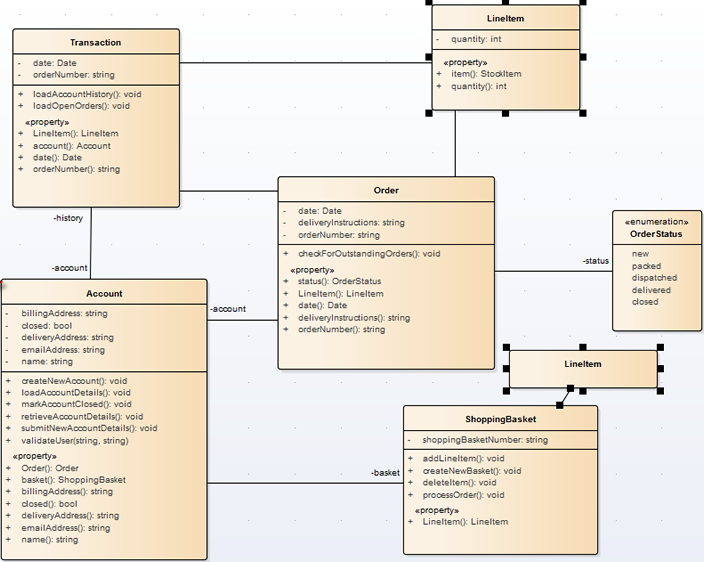
利用手順:
コンテキストメニュー |
ダイアグラム内で対象の接続を右クリック | 要素の複数配置 | ソース (あるいはターゲット) |
注意: |
|
参照: